Instalação básica do cable modem com o Cisco Network Registrar
Opções de download
Linguagem imparcial
O conjunto de documentação deste produto faz o possível para usar uma linguagem imparcial. Para os fins deste conjunto de documentação, a imparcialidade é definida como uma linguagem que não implica em discriminação baseada em idade, deficiência, gênero, identidade racial, identidade étnica, orientação sexual, status socioeconômico e interseccionalidade. Pode haver exceções na documentação devido à linguagem codificada nas interfaces de usuário do software do produto, linguagem usada com base na documentação de RFP ou linguagem usada por um produto de terceiros referenciado. Saiba mais sobre como a Cisco está usando a linguagem inclusiva.
Sobre esta tradução
A Cisco traduziu este documento com a ajuda de tecnologias de tradução automática e humana para oferecer conteúdo de suporte aos seus usuários no seu próprio idioma, independentemente da localização. Observe que mesmo a melhor tradução automática não será tão precisa quanto as realizadas por um tradutor profissional. A Cisco Systems, Inc. não se responsabiliza pela precisão destas traduções e recomenda que o documento original em inglês (link fornecido) seja sempre consultado.
Contents
Introduction
A finalidade desta nota técnica é fornecer um guia de configuração completo para uma rede de modem a cabo (CM) em um ambiente de laboratório. Esta configuração pode ser usada como um primeiro passo antes da distribuição para uma rede de cliente. É importante observar que uma configuração sem problemas no laboratório não significa necessariamente uma configuração sem problemas na rede de um cliente. Em um ambiente de laboratório controlado, o ruído pode não ser um problema; enquanto na vida real, pode ser exatamente o oposto. Entretanto, esse procedimento pode ser usado para descartar problemas que surgem da versão do software Cisco IOS®, da configuração, do hardware e da radiofreqüência (RF).
Prerequisites
Requirements
Não existem requisitos específicos para este documento.
Componentes Utilizados
The information in this document was created from the devices in a specific lab environment. All of the devices used in this document started with a cleared (default) configuration. If your network is live, make sure that you understand the potential impact of any command.
Conventions
For more information on document conventions, refer to the Cisco Technical Tips Conventions.
Topologia de laboratório
Figura 1: Configuração da rede do laboratório 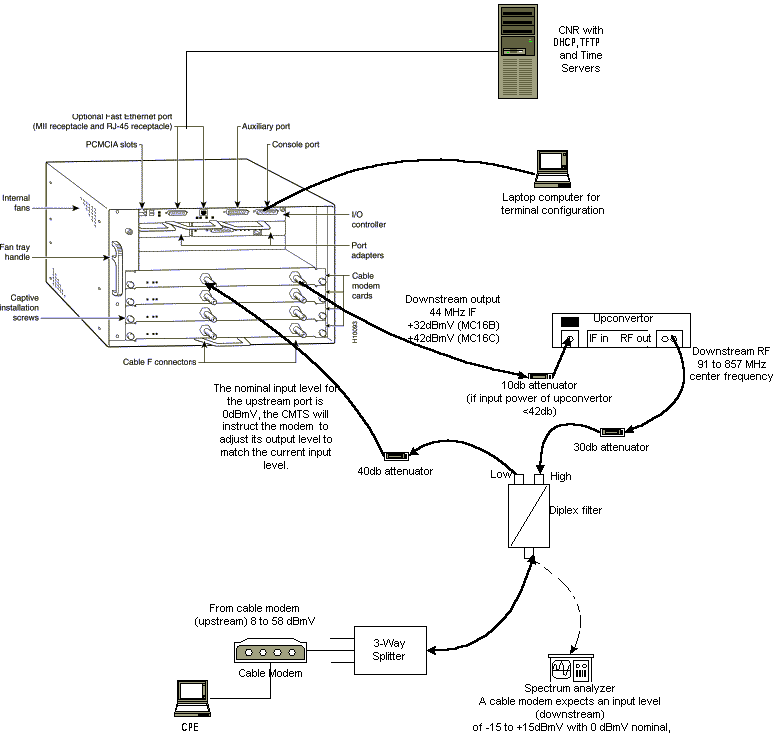
Neste diagrama, há um Cable Modem Termination System (CMTS) que consiste nestes componentes:
-
uBR7246 que executa o Cisco IOS Software Release 12.1(2)T com Placas de Modem MC16C
-
CM uBR904 que executa o software Cisco IOS versão 12.0(7)T
-
Conversor ascendente
-
Filtro diplex para separar a alta frequência das baixas frequências
-
Cisco Network Registrar (CNR) versão 3.5(3)
-
Separador de três vias
-
Customer Premises Equipment (CPE) que, neste caso, é um laptop
Observação: a configuração de RF nesse diagrama pode ser usada como ponto de referência inicial; no entanto, isso pode mudar quando você o implanta no local do cliente. As medições de RF estão além do escopo deste documento; consulte Conexão do Cisco uBR7200 Series Router ao Cabeçalho do Cabo para obter a configuração e as medidas adequadas de RF.
Hipóteses
-
O conversor ascendente já está instalado e configurado corretamente. Consulte a documentação do fornecedor para a configuração. Lembre-se de que se estiver usando um conversor ascendente GI, ele deve ser ajustado em 1,75 MHz abaixo da frequência central do canal NTSC em questão. (Consulte Obter Medições de Potência de um Sinal de Downstream DOCSIS Usando um Analisador de Espectro.)
-
Há um CPE corretamente configurado que fica atrás do CM, especificamente para obter um endereço IP através do servidor DHCP.
-
O CNR é usado como servidores DHCP e TFTP, com o mesmo endereço IP: 172.17.110.136.
-
O software do servidor Time of Day (ToD) está sendo executado no mesmo servidor NT que o CNR.
As seções neste documento explicam as etapas necessárias para configurar estes componentes:
-
Cisco Network Registrar (CNR)
-
Arquivo de configuração Data-over-Cable Service Interface Specification (DOCSIS)
-
Sistema de terminação de modem a cabo (CMTS)
-
Modem a cabo (CM)
Diagrama de Rede
Figura 2 - Diagrama de Rede com os Endereços IP e Nomes Usados nesta Nota Técnica 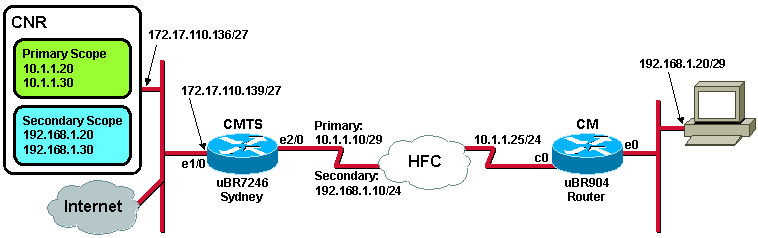
Configuração do Cisco Network Registrar
Siga este procedimento para configurar o CNR:
-
Inicie o CNR no menu Iniciar.
-
Na barra de menus, clique na guia Adicionar para adicionar um novo cluster.
-
Digite o nome do cluster.
Nesse caso, um endereço IP é usado como o nome.
-
Marque a caixa de seleção Conectar-se a este cluster depois de adicionado.
-
Click OK.
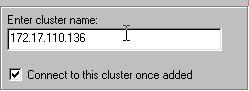
-
-
Quando for solicitado o Nome de usuário e a Senha, use admin e changeme.
Figura 4: Janela Nome de usuário e Senha no CNR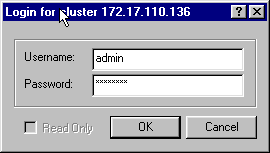
-
Click OK.
Aparece uma janela semelhante à Figura 5, que contém os nomes ou endereços IP dos clusters configurados.
Figura 5 - Janela do Server Manager no CNR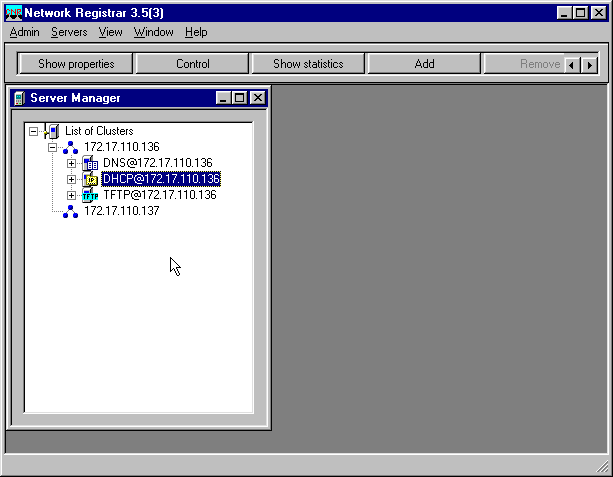
-
Clique duas vezes em DHCP@172.17.110.136 para abrir a janela DHCP@172.17.110.136 Properties.
-
Clique na guia Políticas e, em seguida, clique em Novo para criar uma nova política.
Figura 6: Adicionando uma política chamada "cable modems" e copiando os atributos da política "default"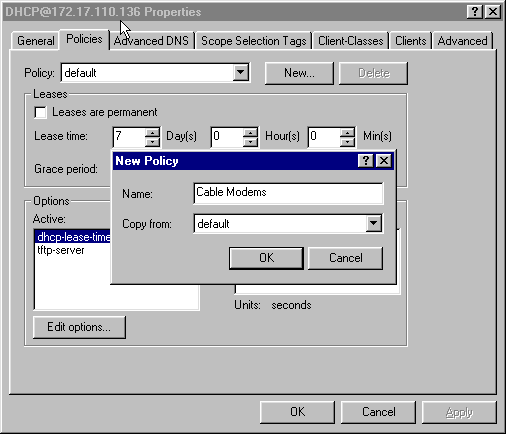
-
Digite o nome da política.
Neste exemplo, o nome é Cable Modems.
-
Se esta for uma nova política, defina o campo Copiar de para padrão.
-
Click OK.
-
Clique em Editar opções para especificar opções de DHCP.
Para a política chamada Cable Modems, adicione as seguintes opções (consulte a Figura 7):
-
dhcp-lease-time está ativo por padrão e definido como 604800 segundos, que é o número de segundos em uma semana.
-
os roteadores são o endereço IP da interface de cabo CMTS, nesse caso, 10.1.1.10. Consulte Configurando o Headend (CMTS).
-
Desfasamento temporal do CM em relação ao Tempo Universal Coordenado (UTC); isso é usado pelo CM para calcular a hora local, para datar os registros de erros. Consulte Como Calcular o Valor Hexadecimal para a Opção 2 de DHCP (deslocamento de tempo).
-
endereço IP de servidores de tempo para o servidor ToD, que é 172.17.110.136.
-
packet-siaddr é o endereço IP do servidor TFTP, que é 172.17.110.136.
-
packet-file-name é o arquivo de configuração DOCSIS configurado com o DOCSIS CPE Configurator. Esse arquivo deve residir no diretório tftpboot do servidor TFTP.
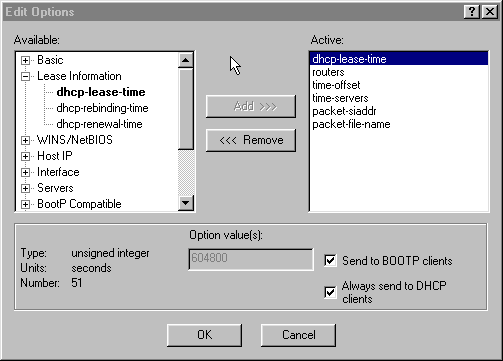
Observação: certifique-se de marcar a caixa de seleção Enviar para clientes BOOTP, se você tiver clientes BOOTP. Também é altamente recomendado marcar a caixa de seleção Sempre enviar para clientes DHCP.
-
-
Crie outra política associada aos CPEs por trás do CM, como laptops e assim por diante.
Neste exemplo, o nome da política é Cable Modem Clients.
Siga o mesmo procedimento usado para a política Cable Modems exceto, desta vez, defina o campo Copy from (Copiar do) para a política Cable Modems em vez de para a política padrão.
Figura 8 - Adicionando uma política chamada "Cable Modem Clients" (Clientes de modem a cabo) e copiando os atributos da política existente denominada "Cable Modems"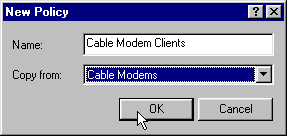
-
Click OK.
-
Clique no botão Editar opção para selecionar as opções ativas.
-
Para a política CPE, remova todas as opções da lista Ativa, exceto as opções dhcp-lease-time e roteadores.
Para isso, selecione a propriedade a ser excluída na lista Ativa e clique no botão Remover.
-
Altere o endereço IP da opção de roteadores para 192.168.1.1, que é o endereço IP secundário configurado no roteador CMTS.
Consulte Configurando o Headend (CMTS).
Figura 9 - Adicionando o endereço IP do atributo dos roteadores, que é o endereço IP secundário configurado na interface do cabo ao qual essa política se aplica no CMTS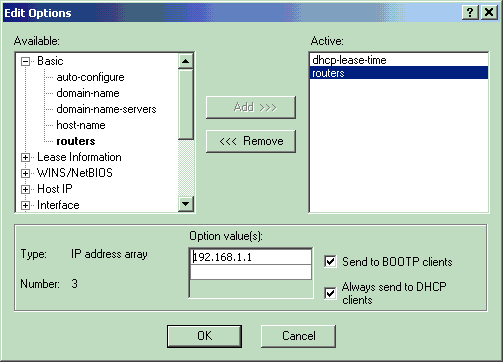
Observação: este exemplo usa um endereço IP privado como o endereço secundário no CMTS e na política do cliente de cable modems. Em um ambiente de produção, os dispositivos CPE devem usar um endereço IP público para poder acessar a Internet (a menos que a Network Address Translation [NAT] seja usada).
-
Crie escopos para associar às políticas Cable Modems (Modems a cabo) e Cable Modem Clients (Clientes de modem a cabo).
-
Para criar um novo escopo, clique em DHCP@172.17.110.136 no menu principal e clique na guia Adicionar.
Isso permitirá a adição de um novo escopo.
-
Insira o nome do novo escopo e selecione a política apropriada.
Neste exemplo, o escopo dos modems a cabo é definido para usar o intervalo de endereços IP de 10.1.1.20 a 10.1.1.30.
Figura 10 - Escopo dos modems a cabo chamados "cable modems"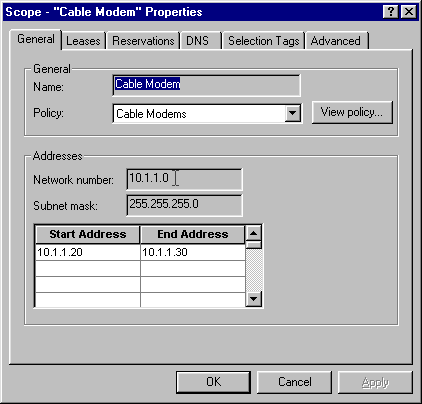
-
Repita as etapas 16a e 16b para o escopo Cable Modem Clients.
Nesse caso, é usado o intervalo de endereço IP privado de 192.168.1.20 a 192.168.1.30.
Figura 11 - Escopo dos equipamentos CPE atrás dos modems a cabo chamados "Cable Modem Clients" (Clientes de modem a cabo)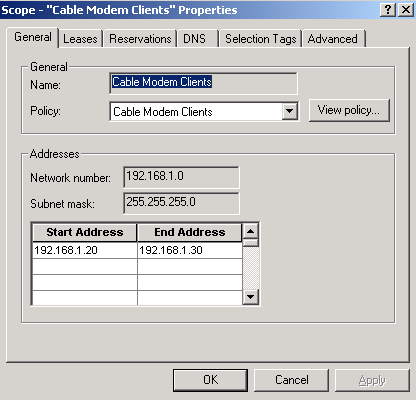
-
O escopo usado para os dispositivos CPE requer configuração adicional.
-
Depois de criar o escopo Cable Modem Clients, clique duas vezes no escopo para abrir a caixa de diálogo mostrada na Figura 12.
Figura 12 - Janela de escopo dos clientes de modem a cabo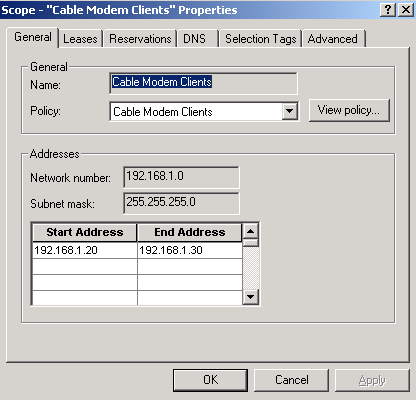
-
Clique na guia Avançado para relacionar o escopo secundário ao escopo principal.
-
Marque a caixa de seleção Tornar este escopo um secundário.
-
Quando a lista suspensa mostrar um valor em branco, selecione o escopo principal apropriado.
Neste exemplo, o escopo Cable Modems é selecionado.
Figura 13 - Tornando o escopo "Cable Modem Clients" Secundário e Relacionando-o ao Escopo Principal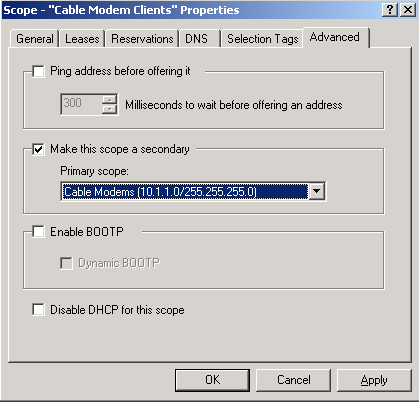
-
-
-
Finalmente, você precisa reiniciar o servidor DHCP para que as alterações possam ocorrer.
No menu principal, selecione DHCP@172.17.110.136 e clique na guia Controle na parte superior para obter a caixa de diálogo mostrada na Figura 14. Esta caixa de diálogo permite recarregar o servidor DHCP.
Figura 14 - Recarregar janela para confirmar alterações no CNR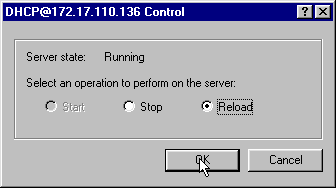
Arquivo de configuração de DOCSIS
A próxima etapa necessária para configurar uma rede a cabo é redigir o arquivo de configuração. Para que um modem a cabo fique on-line, ele precisa baixar seu arquivo de configuração via TFTP de um servidor DHCP. No exemplo deste documento, o CNR é usado para fornecer servidores TFTP e DHCP. Consulte DHCP e o arquivo de configuração DOCSIS para modems a cabo (DOCSIS 1.0) para obter mais informações sobre os requisitos mínimos para configurar o arquivo de configuração. O arquivo é configurado com o DOCSIS CPE Configurator. Na seção On the CM (uBR904) deste documento, o arquivo de configuração DOCSIS usado é chamado platinum.cm.
Observação: depois que o arquivo de configuração for criado, verifique se ele foi copiado para o servidor TFTP. No caso do servidor TFTP do CNR, você também deve garantir que o servidor TFTP seja iniciado:
-
Selecione TFTP@172.17.110.136 e clique na guia Controle.
Isso exibe a caixa de diálogo Controle TFTP@172.17.110.136, onde o servidor pode ser iniciado.
-
A funcionalidade do servidor TFTP está desativada por padrão. Para que o servidor TFTP inicie automaticamente na inicialização, inicie o NRCMD (a interface de linha de comando para CNR) e emita estes comandos:
server tftp set start-on-reboot=enabled save
Configurando o fim do cabeçalho (CMTS)
Esta é uma configuração básica para o CMTS (o uBR7246):
Current configuration: ! version 12.1 service timestamps debug uptime service timestamps log uptime no service password-encryption ! hostname Sydney ! boot system flash ubr7200-ik1s-mz_121-2_T.bin no logging buffered enable password <deleted> ! no cable qos permission create !--- Default. no cable qos permission update !--- Default. cable qos permission modems !--- Default. ! ! ! ip subnet-zero no ip domain-lookup ! ! interface FastEthernet0/0 no ip address shutdown half-duplex ! interface Ethernet1/0 ip address 172.17.110.139 255.255.255.224 !--- The IP address of the interface in the same LAN segment as CNR. ! interface Ethernet1/1 no ip address shutdown ! interface Ethernet1/2 no ip address shutdown ! interface Ethernet1/3 no ip address shutdown ! interface Ethernet1/4 no ip address shutdown ! interface Ethernet1/5 no ip address shutdown ! interface Ethernet1/6 no ip address shutdown ! interface Ethernet1/7 no ip address shutdown ! interface Cable2/0 ip address 192.168.1.1 255.255.255.0 secondary !--- The secondary IP address is used for the CPE’s scope in CNR. ip address 10.1.1.10 255.255.255.0 !--- The primary IP address is used for the CM’s scope in CNR. no keepalive cable downstream annex B !--- Default for DOCSIS-compliant cable plants. For EuroDOCSIS, use annex A. cable downstream modulation 64qam !--- Default. cable downstream interleave-depth 32 !--- Default. cable downstream frequency 451250000 !--- Cosmetic except for the uBR7100. This line has no effect !--- on Upconverter Frequency. Used as a reminder of the frequency !--- that is used in the Unconverter. cable upstream 0 frequency 28000000 !--- Upstream Frequency configuration. This is chosen after a careful !--- analysis on the noise levels of the return path. cable upstream 0 power-level 0 no cable upstream 0 shutdown !--- Enables the upstream 0 port. cable upstream 1 shutdown cable upstream 2 shutdown cable upstream 3 shutdown cable upstream 4 shutdown cable upstream 5 shutdown cable dhcp-giaddr policy !--- Modifies the GIADDR field of DHCPDISCOVER and DHCPREQUEST packets. cable helper-address 172.17.110.136 !--- Specifies a destination IP address for UDP-broadcast DHCP packets. ! interface Cable3/0 no ip address no keepalive shutdown cable downstream annex B cable downstream modulation 64qam cable downstream interleave-depth 32 cable upstream 0 shutdown cable upstream 1 shutdown cable upstream 2 shutdown cable upstream 3 shutdown cable upstream 4 shutdown cable upstream 5 shutdown ! ip classless ip route 0.0.0.0 0.0.0.0 172.17.110.129 no ip http server ! line con 0 exec-timeout 0 0 transport input none line aux 0 line vty 0 exec-timeout 0 0 transport input none line aux 0 line vty 0 exec-timeout 0 0 password cisco login line vty 1 4 password cisco login ! end
Configurando o CM
Geralmente, um modem a cabo não exige nenhuma configuração de usuário para ficar on-line (além dos padrões de fábrica). Isso se aplica somente se o CM for usado como uma bridge. Este é um exemplo de uma configuração de modem a cabo uBR que está sendo obtida automaticamente após o CM ficar on-line:
version 12.0 no service pad service timestamps debug uptime service timestamps log uptime no service password-encryption ! hostname Router ! clock timezone - 0 ip subnet-zero no ip routing ! ! interface Ethernet0 ip address 10.1.1.25 255.255.255.0 no ip directed-broadcast no ip route-cache bridge-group 59 bridge-group 59 spanning-disabled ! interface cable-modem0 ip address negotiated no ip directed-broadcast no ip route-cache cable-modem downstream saved channel 453000000 20 1 cable-modem mac-timer t2 40000 bridge-group 59 bridge-group 59 spanning-disabled ! ip default-gateway 10.1.1.10 ip classless no ip http server ! ! line con 0 transport input none line vty 0 4 ! end
Verificação e Troubleshooting
Esta seção descreve os comandos que podem ser usados para verificar a operação correta da rede a cabo.
No CMTS (uBR7246)
Verifique se os modems a cabo estão on-line:
Sydney# show cable modem
Interface Prim Online Timing Rec QoS CPE IP address MAC address
Sid State Offset Power
Cable2/0/U0 2 online 2290 -0.25 6 1 10.1.1.25 0050.7366.2223
Se os modems a cabo estiverem presos no estado init(d), não há conectividade entre a interface do cabo CMTS e o servidor DHCP.
Certifique-se de que você possa emitir um ping estendido a partir da interface de cabo do CMTS:
Sydney# ping ip Target IP address: 172.17.110.136 Repeat count [5]: Datagram size [100]: Timeout in seconds [2]: Extended commands [n]: y Source address or interface: 10.1.1.10 Type of service [0]: Set DF bit in IP header? [no]: Validate reply data? [no]: Data pattern [0xABCD]: Loose, Strict, Record, Timestamp, Verbose[none]: Sweep range of sizes [n]: Type escape sequence to abort. Sending 5, 100-byte ICMP Echos to 172.17.110.136, timeout is 2 seconds: !!!!! Success rate is 100 percent (5/5), round-trip min/avg/max = 8/12/24 ms
Se o ping não for bem-sucedido, verifique o roteamento IP. Além disso, certifique-se de que o servidor NT que está executando CNR tenha o gateway padrão correto ou roteie de volta para o CMTS. Você também pode emitir um ping a partir do CNR.
Outro comando que pode ser usado no CMTS para verificar o modem a cabo e a conectividade CPE é show interface cable 2/0 modem 0:
Sydney# show interfaces cable 2/0 modem 0 SID Priv bits Type State IP address method MAC address 2 00 host unknown 192.168.1.20 dhcp 0010.a4e6.d04d !--- A laptop that is obtaining an IP address. 2 00 modem up 10.1.1.25 dhcp 0050.7366.2223 !--- The cable modem.
No CM (uBR904)
Você também pode verificar a conectividade no lado do modem a cabo. Emita o comando show ip interface brief e verifique se as interfaces estão up/up:
Router# show ip interface brief
Interface IP-Address OK? Method Status Protocol
Ethernet0 10.1.1.25 YES unset up up
cable-modem0 10.1.1.25 YES unset up up
Router# show controllers cable-modem 0
BCM Cable interface 0:
CM unit 0, idb 0x2010AC, ds 0x86213E0, regaddr = 0x800000, reset_mask 0x80
station address 0050.7366.2223 default station address 0050.7366.2223
PLD VERSION: 32
MAC State is maintenance_state, Prev States = 15
MAC mcfilter 01E02F00 data mcfilter 01000000
MAC extended header ON
DS: BCM 3116 Receiver: Chip id = 2
US: BCM 3037 Transmitter: Chip id = 30AC
Tuner: status=0x00
Rx: tuner_freq 453000000, symbol_rate 5055880, local_freq 11520000
snr_estimate 35210, ber_estimate 0, lock_threshold 26000
QAM in lock, FEC in lock, qam_mode QAM_64
Tx: TX_freq 27984000, power_level 0x30 (24.0 dBmV), symbol_rate 8
(1280000 sym/sec)
DHCP: TFTP server = 172.17.110.136, TOD server = 172.17.110.136
Security server = 0.0.0.0, Timezone Offest = 0
Config filename = platinum.cm
buffer size 1600
RX data PDU ring with 32 entries at 0x202130
rx_head = 0x202168 (7), rx_p = 0x8621418 (7)
RX MAC message ring with 8 entries at 0x202270
rx_head_mac = 0x2022A0 (6), rx_p_Mac = 0x86214BC (6)
TX BD ring with 8 entries at 0x2023A8, TX_count = 0
TX_head = 0x2023C8 (4), head_txp = 0x8621548 (4)
TX_tail = 0x2023C8 (4), tail_txp = 0x8621548 (4)
TX PD ring with 8 entries at 0x202428, TX_count = 0
TX_head_pd = 0x202C28 (4)
TX_tail_pd = 0x202C28 (4)
Global control and status:
global_ctrl_status=0x00
interrupts:
irq_pend=0x0008, irq_mask=0x00F7
Você também pode testar a conectividade IP. Faça ping no servidor DHCP a partir do CM:
Router# ping 172.17.110.136 Type escape sequence to abort. Sending 5, 100-byte ICMP Echos to 172.17.110.136, timeout is 2 seconds: !!!!! Success rate is 100 percent (5/5), round-trip min/avg/max = 8/12/24 ms
uBR7246
Sydney# show version
Cisco Internetwork Operating System Software
IOS (tm) 7200 Software (UBR7200-IK1S-M),
Version 12.1(2)T, RELEASE SOFTWARE (fc1)
Copyright (c) 1986-2000 by cisco Systems, Inc.
Compiled Tue 16-May-00 13:36 by ccai
Image text-base: 0x60008900, data-base: 0x613E8000
ROM: System Bootstrap,
Version 11.1(10) [dschwart 10], RELEASE SOFTWARE (fc1)
BOOTFLASH: 7200 Software (UBR7200-BOOT-M),
Version 12.0(10)SC, EARLY DEPLOYMENT RELEASE SOFTWARE (fc1)
Sydney uptime is 4 days, 40 minutes
System returned to ROM by reload
System image file is "slot0:ubr7200-ik1s-mz_121-2_T.bin"
cisco uBR7223 (NPE150) processor (revision B) with 57344K/8192K bytes of memory.
Processor board ID SAB0249006T
R4700 CPU at 150Mhz, Implementation 33, Rev 1.0, 512KB L2 Cache
3 slot midplane, Version 1.0
Last reset from power-on
Bridging software.
X.25 software, Version 3.0.0.
8 Ethernet/IEEE 802.3 interface(s)
1 FastEthernet/IEEE 802.3 interface(s)
2 Cable Modem network interface(s)
125K bytes of non-volatile configuration memory.
1024K bytes of packet SRAM memory.
20480K bytes of Flash PCMCIA card at slot 0 (Sector size 128K).
4096K bytes of Flash internal SIMM (Sector size 256K).
Configuration register is 0x2102
uBR904
Router# show version
Cisco Internetwork Operating System Software
IOS (TM) 900 Software (UBR900-K1OY556I-M),
Version 12.0(7)T, RELEASE SOFTWARE (fc2)
Copyright (c) 1986-1999 by cisco Systems, Inc.
Compiled Tue 07-Dec-99 02:01 by phanguye
Image text-base: 0x08004000, database: 0x0852E888
ROM: System Bootstrap,
Version 11.2(19980518:195057), RELEASED SOFTWARE
ROM: 900 Software (UBR900-RBOOT-M),
Version 11.3(7)NA, EARLY DEPLOYMENT RELEASE SOFTWARE (fc1)
Router uptime is 1 hour, 6 minutes
System returned to ROM by reload at 11:20:43 - Thu Oct 12 2001
System restarted at 11:21:53 - Thu Oct 12 2001
System image file is "flash:ubr900-k1oy556i-mz.120-7.T.bin"
cisco uBR900 CM (68360) processor (revision D) with 8192K bytes of memory.
Processor board ID FAA0315Q07M
Bridging software.
1 Ethernet/IEEE 802.3 interface(s)
1 Cable Modem network interface(s)
4096K bytes of processor board System flash (Read/Write)
2048K bytes of processor board Boot flash (Read/Write)
Configuration register is 0x2102
Informações Relacionadas
Contate a Cisco
- Abrir um caso de suporte

- (É necessário um Contrato de Serviço da Cisco)
 Feedback
Feedback